آموزش استفاده همزمان از چند ایمیل مختلف در آیفون و آیپد
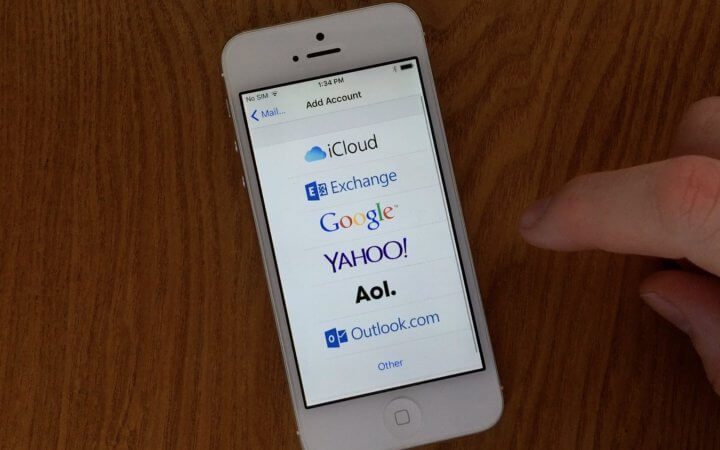
این روزها هر کاربری ممکن است از چندین آدرس ایمیل با اهداف مختلف استفاده کند. در این شرایط چگونه میتوانیم نسبت به اضافه کردن تمام ایمیل ها و استفاده همزمان از آنها در آیفون خود وارد عمل شویم؟ در این مقاله قصد داریم که به آموزش نحوه استفاده همزمان از چند ایمیل مختلف در آیفون و آیپدهای اپل بپردازیم. با موبایل کمک همراه باشید.
مقدمهای در رابطه با استفاده همزمان از چند ایمیل مختلف در آیفون و آیپد
این احتمال وجود دارد که شما از چند اکانت یا آدرس ایمیل مختلف استفاده کنید. به عنوان مثال ممکن است یکی از ایمیل هالی خود را به عنوان ایمیل رسمی و آکادمیک در نظر گرفته باشید و ایمیل دیگری با تنها برای اقدامات تجاری خود در نظر بگیرید. در سمت مقابل یک آدرس ایمیل دیگر هم به منظور ثبت در شبکه های اجتماعی مختلف نظیر فیسبوک، گوگل پلاس و غیره داشته باشید. اضافه کردن و استفاده همزمان از چند ایمیل مختلف به سادگی از طریق برنامه جیمیل (Gmail) امکانپذیر میشود، اما متاسفانه آیفونهای اپل به طور پیش فرض از این اپلیکیشن بهره نمیبرند و با اپلیکیشن Email اختصاصی خود عرضه شدهاند. بنابراین چگونه میتوانید نسبت به اضافه کردن و استفاده همزمان از چند ایمیل مختلف در آیفون یا آیپدمان وارد عمل شویم؟
بیشتر بخوانید: تعمیر موبایل
به منظور اضافه کردن و استفاده همزمان از چند ایمیل مختلف در آیفون یا آیپد های اپل نیازی به انجام اقدامات پیچیده و دشوار وجود ندارد. شما به راحتی و از طریق منوی تنظیمات (Settings) آیفون یا آیپد خود قادر به اضافه کردن تعداد ایمیل های بیشتر به برنامه Email خواهید بود. در این مقاله قصد داریم که نحوه اضافه کردن و استفاده همزمان از چند ایمیل مختلف در آیفون و آیپد های اپل را به شما عزیزان آموزش دهیم. چنانچه در رابطه با هر یک از بخشها و مراحل شرح داده شده نیاز به توضیحات بیشتری داشتید، میتوانید از طریق شمارههای موجود با کارشناسان موبایل کمک تماس حاصل کرده و از آنها راهنمایی دقیقتری بخواهید. با موبایل کمک همراه باشید.
اضافه کردن چند ایمیل آدرس به آیفون و برنامه Email
هنگامی که برای اولین بار برنامه ایمیل یا همان Email آیفون یا آیپدتان را اجرا کنید از شما خواسته میشود تا آدرس ایمیل اصلی خود را ثبت نمایید. پس از انجام این عمل و ثبت ایمیل اصلی خود در برنامه Email دیگر نمیتوانید از طریق آن نسبت به اضافه کردن یک ایمیل جدید به مجموعه اکانتهای ایمیلتان وارد عمل شوید. بلکه برای انجام این عمل باید از منوی تنظیمات آیفون خود استفاده کنید.
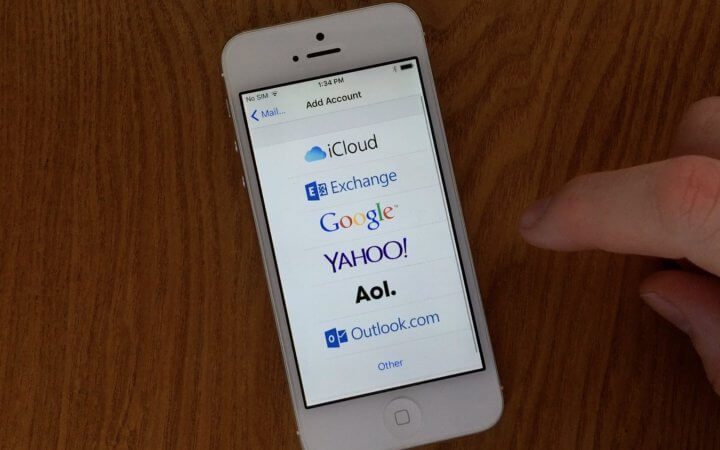
بیشتر بخوانید: تعمیرات Apple با گارانتی اصلی
به منظور اضافه کردن ایمیل جدید به برنامه Email و استفاده همزمان از چند ایمیل مختلف در آیفون یا آیپدتان کافیست که وارد بخش تنظیمات یا همان Settings آیفون شوید. گزینه Mail, Contacts, Calendars را انتخاب نمایید. سپس باید گزینه Add Account را لمس کنید و نوع اکانت ایمیل خود را از بین نمونههای موجود از قبیل جیمیل (Gmail)، آیکلود (iCloud)، یاهو (Yahoo) و سایر موارد موجود انتخاب نمایید. به عنوان مثال ما تمایل داریم که یک جیمیل را به برنامه ایمیل آیفون خود اضافه کنیم. بنابراین در این بخش گزینه Google را انتخاب میکنیم. دقت داشته باشید که اگر آدرس ایمیل مد نظرتان مربوط به هر یک از سرویسهای موجود در لیست نمیشود باید گزینه Other را از بخش زیرین صفحه انتخاب کنید.
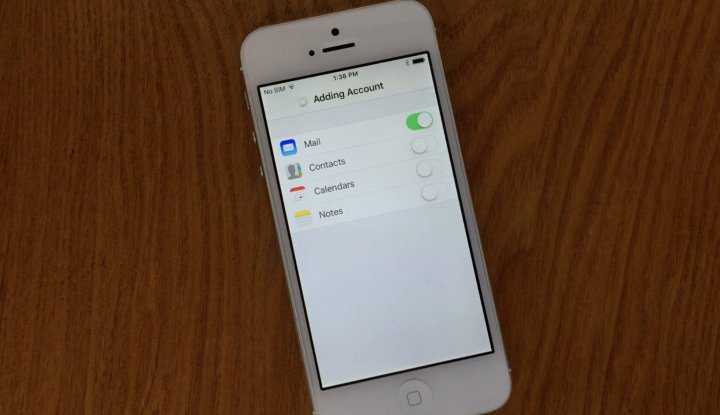
سپس نوبت به وارد کردن مشخصات اکانت یا آدرس ایمیل جدیدتان میشود. پس از وارد کردن رمز عبور و نام کاربر ایمیل جدید خود با صفحهای شبیه به تصویر فوق مواجه میشوید که مربوط به همگامسازی اطلاعات ایمیل جدید شما با سایر بخشها و اپلیکیشنهای آیفون میشود. از آنجایی که تمایل داریم فقط به عنوان یک ایمیل ثانویه از آدرس ایمیل جدید خود استفاده کنیم، اسلایدر موجود در کنار تمام گزینهها را غیر فعال و تنها گزینه Mail را فعال باقی میگذاریم. سپس گزینه Save را لمس کنید. بدین صورت آدرس ایمیل جدیدتان به ایمیل یا ایمیل های قبلی فعال در آیفون و برنامه Email آن اضافه خواهد شد. حال اگر به منوی تنظیمات و Mail, Contacts, Calendars مراجعه کنید در زیرشاخه Accounts تمام آدرسها یا اکانتهای ایمیل خود را مشاهده میکنید.
بیشتر بخوانید: تعمیرات آیفون XS Max اپل در موبایل کمک
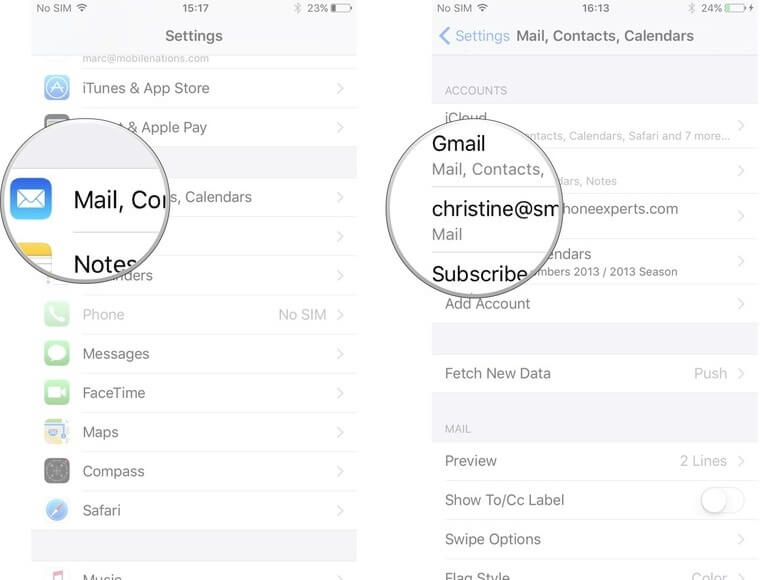
بیشتر بخوانید: آدرس نمایندگی اپل در تهران
چگونه آدرس ایمیل پیش فرض و اصلی خود را مشخص کنیم؟
حال که چند اکانت ایمیل را به برنامه Email آیفون اضافه کردیم و امکان استفاده همزمان از چند ایمیل مختلف در آیفون را فراهم آوردیم، این سوال پیش میآید که چگونه میتوانیم آدرس ایمیل اصلی خود را از بین این اکانتها تعیین کنیم؟ آدرس ایمیل اصلی شما در واقع آدرس ایمیلی محسوب میشود که برنامه Email آیفون آن را به عنوان اکانت پیش فرض شناسایی میکند و هر زمان که قصد نوشتن یک ایمیل جدید را داشته باشید به طور اتوماتیک از آن اکانت اقدام به فرستادن ایمیل در برنامه Email میشود. شما با طی کردن مراحل زیر میتوانید آدرس ایمیل پیش فرض مورد نظرتان را در آیفون مشخص کنید:
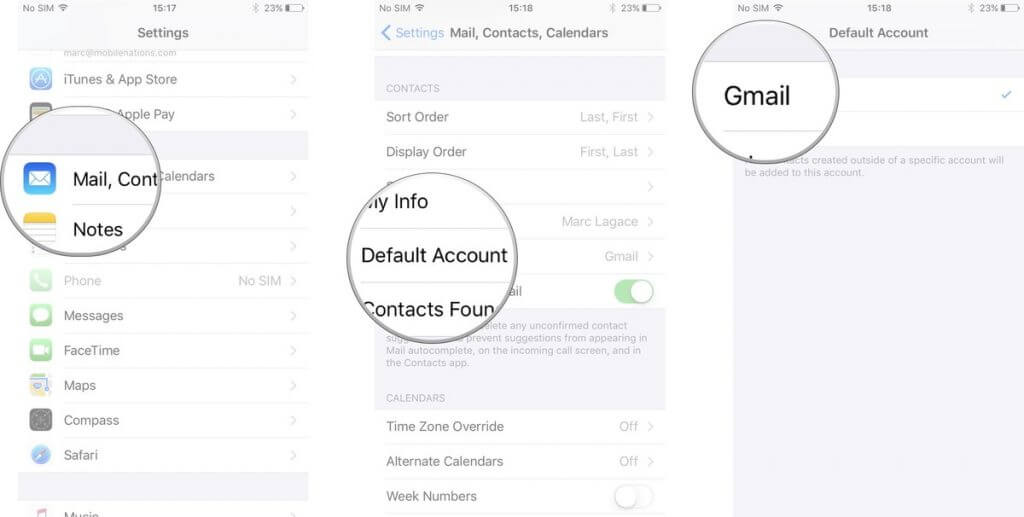 ابتدا وارد منوی تنظیمات یا همان Settings آیفون شوید و سپس گزینه Mail, Contacts, Calendars را انتخاب کنید. بخشی که با عنوان Default Account مشخص شده را لمس کنید و سپس آدرس ایمیل اصلی خود را انتخاب نمایید تا ایمیل پیش فرض شما برای برنامه Email مشخص شود. با این حال شما در حین نوشت یک ایمیل جدید از طریق برنامه Email آیفون یا آیپدتان قادر به تغییر آدرس ایمیل فرستنده خواهید بود که در بخش بعدی نحوه انجام این عمل را آموزش میدهیم.
ابتدا وارد منوی تنظیمات یا همان Settings آیفون شوید و سپس گزینه Mail, Contacts, Calendars را انتخاب کنید. بخشی که با عنوان Default Account مشخص شده را لمس کنید و سپس آدرس ایمیل اصلی خود را انتخاب نمایید تا ایمیل پیش فرض شما برای برنامه Email مشخص شود. با این حال شما در حین نوشت یک ایمیل جدید از طریق برنامه Email آیفون یا آیپدتان قادر به تغییر آدرس ایمیل فرستنده خواهید بود که در بخش بعدی نحوه انجام این عمل را آموزش میدهیم.
چگونه در حین ارسال ایمیل جدید، ایمیل فرستنده را تغییر دهیم؟
زمانی که یک آدرس ایمیل را به عنوان ایمیل پیش فرض (Default Email) آیفون خود تعیین میکنید، هر زمان که به منظور نوشتن یک ایمیل جدید اقدام کنید به طور اتوماتیک برنامه Email آیفون آدرس فرستنده را مطابق با اکانت پیش فرض تعیین شده شما در نظر میگیرد. در این شرایط سوالی که پیش میآید این است که چگونه میتوانید آدرس فرستنده ایمیل را در برنامه Email آیفون تغییر دهیم؟
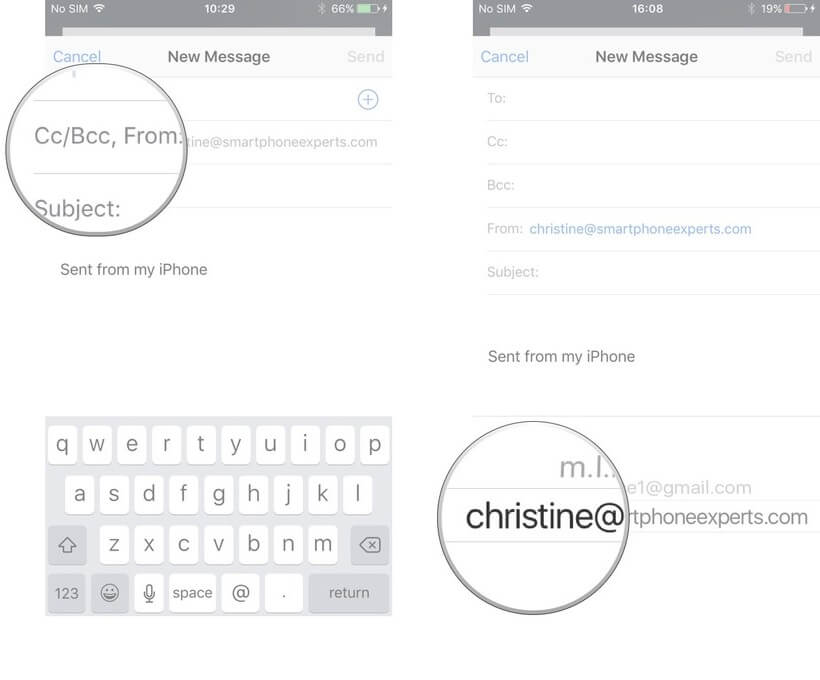
به منظور انجام این عمل کافیست که فیلد با عنوان From را لمس کنید. سپس قادر خواهید بود که آدرس ایمیل مد نظرتان را از بین اکانتهای موجود خود به عنوان ایمیل فرستنده انتخاب کنید. بنابراین شما مجبور به ارسال ایمیل با اکانتی که به عنوان اکانت پیش فرض تعیین کرده بودید نیستید و در هر شرایطی قادر به تغییر آدرس ایمیل فرستنده خواهید بود.
بیشتر بخوانید: تعمیرات آیفون 7 پلاس اپل
جمعبندی
همانطور که ملاحظه کردید در این مقاله به آموزش نحوه اضافه کردن و استفاده همزمان از چند ایمیل مختلف در آیفون و آیپدهای اپل پرداختیم. چنانچه در رابطه با هر یک از بخشها و مراحل شرح داده شده نیاز به توضیحات بیشتری داشتید، میتوانید از طریق شمارههای موجود با کارشناسان موبایل کمک تماس حاصل کرده و از آنها راهنمایی دقیقتری بخواهید.
بیشتر بخوانید:























سلام من ایمیل را نمی تونم باز کنم می تون راهنمایی کنین ایمیل این هست نوشتم
باسلام وخسته نباشید خدمت شما
آیفون۸؛
بنده چند اکانت خودم رو در اپلیکیشنmail آیفون حذف کردم اما حالا هرچی میخوام این سه جیمیلو اضافه کنم نمیشه
خواهش میکنم کمک کنید که این چند جیمیل رو به mail اضافه کنم ممنون میشم
منم همین مشکل رو دارم
سلام،روی گزینه gmail که میزنم کار نمیکنه
چه جوری باید درستش کنم؟
عالى بود ممنون